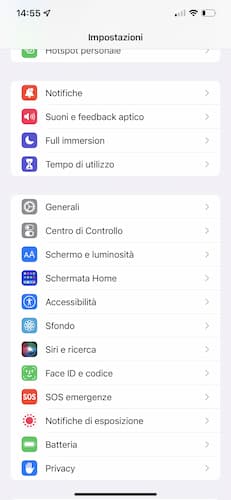Existem inúmeras situações em que você pode precisar desbloquear um iPhone sem senha, por exemplo quando você esquece sua senha de login, ou quando vê a mensagem “iPhone desativado” após digitar um código incorreto, ou mesmo quando a tela se quebra em mil pedaços após uma queda acidental.
Nestes casos A solução da Apple é ativar o modo de recuperação, para poder restaurar os dados de fábrica e prosseguir com uma nova configuração. Feito isso, a Apple convida os usuários a usar o recurso de backup para retornar o telefone ao estado em que estava antes da redefinição.
O procedimento oficialEmbora não seja impossível, No entanto, requer atenção e tempo.. E como em situações como estas o erro está sempre ao virar da esquina, seria preferível procurar uma solução mais cómoda e "pré-embalada", na qual se seja guiado passo a passo e o risco de errar seja mínimo.
Hoje explicamos como funciona uma ferramenta que pode desbloquear o iPhone sem código em poucos minutos, sem ter que passar pelo iTunes: chama-se Tenorshare 4uKey e é um dos melhores programas que existem para quem precisa restaurar um iPhone sem senha.
índiceComo desbloquear o iPhone sem senha com Tenorshare 4uKey
Para desbloquear um iPhone cujo código você esqueceu, o procedimento (que é rapidamente descrito) envolve primeiro baixar o programa Tenorshare 4uKey no seu computador, depois conectar o telefone ao seu PC ou Mac, depois baixar o pacote de firmware mais recente disponível e, finalmente, remover o código. código esquecido e, em seguida, redefina um novo.
Mas vamos na ordem: abaixo você encontrará todos os passos com instruções detalhadas desbloquear um iPhone desativado com Tenorshare 4uKey.
1. Baixe Tenorshare 4uKey
![Como desbloquear o iPhone sem senha com 4ukey [Compatível com iPhone 13 e iOS 15]](/images/posts/896bf430b3ba127097a39b345e7a2a0d-0.jpg)
O primeiro passo envolve baixar do programa Tenorshare 4uKey do site oficial. Uma vez baixado, prosseguimos com o seu instalação.
Veja como:
- Conecte-se ao site tenorshare.com.
- Vá para "Produtos" e selecione "4uKey - iPhone Passcode Unlocker"
- Clique no botão “Download grátis” para iniciar o download do aplicativo.
- Clique no arquivo que você acabou de baixar e arraste o ícone do programa para a pasta “Aplicativos” para concluir a instalação.
- Abra o Finder, vá em “Aplicativos” e clique duas vezes em “Tenorshare 4uKey” para iniciar o aplicativo.
- Clique em “Abrir” para confirmar que deseja abrir o aplicativo.
2. Conecte o iPhone ao computador.
![Como desbloquear o iPhone sem senha com 4ukey [Compatível com iPhone 13 e iOS 15]](/images/posts/896bf430b3ba127097a39b345e7a2a0d-1.jpg)
O próximo passo é conectar o iPhone ao computador usando o cabo fornecido. Após alguns segundos, o Tenorshare 4uKey reconhecerá automaticamente o telefone: neste ponto você terá que clicar no botão “Iniciar Desbloqueio” para iniciar o procedimento de remoção do código.
Às vezes, porém Pode acontecer que o aplicativo não reconheça o iPhone– Você notará isso quando a mensagem “Nenhum dispositivo detectado!” aparecer.
O que fazer nestes casos? Há duas soluções:
- reinicie o iPhone no modo de recuperação
- ativar o modo DFU (atualização de firmware do dispositivo)
Ativar modo de recuperação
![Como desbloquear o iPhone sem senha com 4ukey [Compatível com iPhone 13 e iOS 15]](/images/posts/896bf430b3ba127097a39b345e7a2a0d-2.jpg)
Para ativar o modo de recuperação No iPhone basta manter o telefone conectado ao computador usando o cabo fornecido e pressionar a seguinte combinação de teclas:
- iPhone 8 e posterior: pressione e solte o botão Volume seue, em seguida, pressione e solte o botão Volume baixoe pressione e segure o botão Liga / Desliga até ver "Conectar ao iTunes ou computador" aparecer na tela do telefone.
- iPhone 7, mais 7: Pressione e segure ao mesmo tempo botão lateral e a chave Volume baixo até ver a mensagem "Conectar ao iTunes ou computador".
- iPhone 6S o modelos anteriores: Pressione e segure ao mesmo tempo Botão Iniciar y botão lateral até que as palavras "Conectar ao iTunes ou computador" apareçam na tela do telefone.
No mesmo assunto: Como conectar seu telefone à TV com ou sem cabo
Ativar o modo DFU
La modo DFU permite restaurar ou atualizar o firmware do dispositivo sem passar pelo bootloader, ou seja, o programa que carrega o kernel (a interface entre software e hardware) do sistema operacional durante a inicialização.
Para ativá-lo no iPhone, siga o procedimento ilustrado abaixo, lembrando de conectar o telefone ao computador com o cabo apropriado após desligá-lo:
- iPhone 8 e posterior: pressione e segure o botão botão lateral por três segundos, pressione e segure simultaneamente o botão Volume baixo; Pressione e segure ambos os botões por dez segundos, depois solte o botão lateral e segure o Tecla de diminuir volume por mais cinco segundos; Quando o telefone entra no modo DFU, a tela acende, mas permanece preta.
![Como desbloquear o iPhone sem senha com 4ukey [Compatível com iPhone 13 e iOS 15]](/images/posts/896bf430b3ba127097a39b345e7a2a0d-3.jpg)
- iPhone 7, mais 7: pressione e segure o botão botão lateral ao telefone por três segundos; ao mesmo tempo pressione o Botão Iniciar; segure ambas as teclas por 10 segundos e depois solte-as; O iPhone entrará no modo DFU assim que a tela acender.
- iPhone 6S é um modelo inferior: pressione e segure o botão botão lateral por três segundos; ao mesmo tempo pressione o Botão Iniciar; Pressione e segure ambos os botões por 10 segundos e depois solte-os. botão lateral e continua segurando o Botão Iniciar por mais 5 segundos; solte agora Botão Iniciar para concluir a ativação do modo DFU.
4. Baixe o firmware
Agora que o programa Tenorshare 4uKey detecta automaticamente o telefone, passamos para a terceira etapa do procedimento: o baixe o firmware mais recente disponível. É uma operação fundamental, sem a qual não é possível prosseguir com a última etapa, ou seja, a retirada do código.
Para baixar o firmware, basta clicar no botão “Download”.
![Como desbloquear o iPhone sem senha com 4ukey [Compatível com iPhone 13 e iOS 15]](/images/posts/896bf430b3ba127097a39b345e7a2a0d-4.jpg)
Nota: Além de ser uma operação importante, também é longa. Na verdade, os firmwares geralmente têm mais de 1 GB, então você terá que esperar um pouco até que o computador conclua o download.
5. Exclua o código
![Como desbloquear o iPhone sem senha com 4ukey [Compatível com iPhone 13 e iOS 15]](/images/posts/896bf430b3ba127097a39b345e7a2a0d-5.jpg)
Depois que o firmware for baixado, é hora de remova a senha esquecida do iPhone com apenas um clique. Após remover o bloqueio de tela, o sistema operacional será atualizado automaticamente para a versão mais recente.
Para remover o código, basta clicar no botão “Iniciar remoção” sob o título “Firmware baixado com sucesso”.
Nota: O procedimento pode demorar vários minutos. Durante esta fase é importante deixar o telefone conectado ao computador e com nível de carga superior a 50%.
importante: Excluir o código significa excluir todos os dados do iPhone.
6. Insira um novo código
A última etapa é configurar o telefone como se você tivesse acabado de comprá-lo. Durante a instalação também será solicitado que você insira um novo código, além de configurar o Face ID ou Touch ID (dependendo do dispositivo que você está usando).
Então você sempre pode restaurar os dados anteriores através do mais recente apoio disponível no iTunes ou iCloud.
Prezzi Tenorshare 4uKey
![Como desbloquear o iPhone sem senha com 4ukey [Compatível com iPhone 13 e iOS 15]](/images/posts/896bf430b3ba127097a39b345e7a2a0d-6.jpg)
O programa Tenorshare 4uKey está disponível em três licenças diferentes:
- licença mensal: Euros 35,99
- licença anual: Euros 39,99
- Licença Vitalícia: Euros 49,99
Cada licença oferece a possibilidade de utilizar o programa com 5 iPhones diferentes e um computador.
Nota: Antes de finalizar a compra, o usuário tem acesso à versão gratuita do software, para verificar seu funcionamento.
Conclusão
Tenorshare 4uKey provou ser um software de grande potencial e fácil de usar, com o qual podemos deletar todas as senhas, Face ID ou Touch ID com apenas alguns cliques e restaurar as configurações de fábrica sem ter que digitar a senha.
Também podemos excluir a conta Apple ID/iCloud sem senha se Find My iPhone estiver ativado ou desativado, tudo com boas chances de sucesso. Também é totalmente compatível com os mais recentes iOS 15/14 e iPhone 13 mini/13/13 Pro (Max).
Não encontramos nenhum problema em nenhum momento, é simplesmente uma boa ideia ter um backup, pois esta ferramenta apaga todos os dados, que deverão ser restaurados com o iTunes.
Você pode também estar interessado: Como bloquear um iPhone roubado ou perdido
Como desbloquear o iPhone sem senha com 4ukey [Compatível com iPhone 13 e iOS 15]
![Como desbloquear o iPhone sem senha com 4ukey [Compatível com iPhone 13 e iOS 15]](/images/logo.png)